Zusammenfassung:
Suchen Sie nach Möglichkeiten, das iPad ohne Passcode zu entsperren? Siehe nur hier! Diese Seite bietet 5 schnelle und einfache Methoden, die Ihnen helfen können, den Prozess der Entsperrung mit Leichtigkeit abzuschließen, unabhängig davon, ob Sie einen Computer haben oder nicht. Außerdem können diese Methoden auf iPad 1/2/3/4, iPad Mini, iPad Pro, iPad Air angewendet werden.
Um das iPad vor unbefugtem Zugriff zu schützen, können Sie ein starkes Passwort mit langen Buchstaben und Zahlen für Ihre iPads erstellen. Ein schwer zu merkender Passcode macht es jedoch oft schwierig, sich daran zu erinnern. Mit der Zeit ist es wahrscheinlicher, dass Sie den Passcode vergessen. Schlimmer noch, wenn Sie das iPad vollständig aussperren, wenn Sie wiederholt das falsche Passwort eingeben. Machen Sie sich in diesem Fall keine Sorgen, fünf in diesem Handbuch angebotene Lösungen können Ihnen helfen, innerhalb weniger Minuten wieder Zugriff auf Ihr gesperrtes iPad zu erhalten, unabhängig davon, ob Sie einen Computer haben oder nicht.
Teil 1. So entsperren Sie das iPad mit dem Computer
In der folgenden Tabelle listen wir einige einfache und komplexe Möglichkeiten auf, das iPad mit einem Computer zu entsperren. Jetzt können Sie die für Ihre Bedürfnisse am besten geeignete Methode auswählen. Außerdem können Sie ähnliche Lösungen anwenden, um ein iPhone ohne Passwort zu entsperren.
Lösung 1. Schnellster Weg zum Entsperren des iPad-Passcodes ohne Datenverlust
Die Verwendung von EaseUS MobiUnlock ist zweifellos der sicherste und schnellste Weg, Ihr iPad ohne den Passcode zu entsperren. Mit diesem leistungsstarken Tool können Sie alle iPad-Inhalte, einschließlich Ihres iPad-Passworts, mit extrem hoher Geschwindigkeit entfernen. Es ist mit allen iOS-Geräten kompatibel, einschließlich iPhone, iPad und iPod touch. Der Entsperrvorgang ist sehr einfach. Alles, was Sie tun müssen, ist, EaseUS MobiUnlock auf Ihrem Computer zu installieren und die Entsperrtaste zu drücken. Dann wird Ihr iPad-Passwort sofort entfernt.
Jetzt können Sie EaseUS MobiUnlock herunterladen, um Ihr iPad-Passwort zu entfernen.
Schritt 1. Starten Sie EaseUS MobiUnlock, schließen Sie das iPad an den Computer an und wählen Sie dann "Entsperren Sie den Bildschirm-Passcode" auf der Startseite von EaseUS MobiUnlock.

Schritt 2. Sobald Ihr Gerät verbunden ist, klicken Sie auf "Start", um fortzufahren.

Schritt 3. Klicken Sie auf "Weiter", um die entsprechende Firmware für Ihr Gerät herunterzuladen. Wenn die Firmware bereits heruntergeladen wurde, wählen Sie das Paket manuell aus.

Schritt 4. Warten Sie, bis die Überprüfung der Firmware abgeschlossen ist. Klicken Sie danach auf "Jetzt entsperren". Geben Sie im Warnfenster die erforderlichen Informationen ein und klicken Sie erneut auf "Entsperren", um das iPad ohne Passwort zu entsperren.

Schritt 5. Warten Sie, bis das Tool Ihr iPad-Passwort entfernt hat. Wenn es getan hat, richten Sie Ihr Gerät und Sie können es wieder verwenden.

Lösung 2. Deaktiviertes iPad über iTunes entsperren
Wenn Sie Ihr iPad jemals mit iTunes synchronisiert haben, können Sie iTunes verwenden, um Ihr iPad auf die Werkseinstellungen zurückzusetzen. Nach dem Zurücksetzen werden alle Dateien, einschließlich des Passcodes, gelöscht. Mit dieser Lösung können Sie Ihr iPad-Passwort einfach umgehen, aber es führt zu Datenverlust. Wenn Sie keine Daten verlieren möchten, sollten Sie Ihr iPad vorher besser an den Computer anschließen. Lassen Sie uns nun das iPad über iTunes entsperren.
Schritt 1. Installieren Sie das neueste iTunes auf Ihrem Computer > Starten Sie es.
Schritt 2. Verbinden Sie Ihr iPad mit dem Computer.
Schritt 3. Klicken Sie auf der iTunes-Oberfläche auf Ihr Telefonsymbol in der oberen linken Ecke des Bildschirms.
Schritt 4. Wählen Sie im linken Bereich „Zusammenfassung“ > Klicken Sie im rechten Bereich auf „iPad wiederherstellen“.
Schritt 5. Tippen Sie auf „Fertig“, um Ihre Option zu bestätigen, und die Wiederherstellung beginnt.

Lösung 3. Entfernen Sie den iPad-Passcode über den DFU-Modus
Wenn keine der oben genannten Lösungen zu funktionieren scheint, können Sie den iPad-Passcode entfernen, indem Sie ihn in den Wiederherstellungsmodus versetzen. Ähnlich wie Lösung 2 löscht diese Lösung alles auf dem iPad. Abgesehen vom Entsperren Ihres iPad kann ein DFU-Modus in vielen Situationen nützlich sein, z. B. wenn Ihr Gerät ein Problem beim Installieren eines Updates hat, Ihr Gerät gesperrt ist, weil Sie die maximale Anzahl von Versuchen beim Betreten des Geräts überschritten haben usw. Jetzt werden wir es tun zeigen Ihnen die Schritte zum Aufrufen des DFU-Modus.
Schritt 1. Laden Sie die neueste Version von iTunes herunter und installieren Sie sie auf Ihrem Computer.
Schritt 2. Schalten Sie Ihr Gerät aus und versetzen Sie Ihr iPad in den Wiederherstellungsmodus. (Die Methode, um Ihr iPad in den Wiederherstellungsmodus zu versetzen, variiert leicht von iPad zu iPad, und Sie können die Methode basierend auf Ihren iPad-Modellen auswählen.)
Pad-Modelle mit Face ID: Drücken Sie die Taste „Lautstärke erhöhen“ und lassen Sie sie schnell wieder los. Drücken Sie die Taste „Lautstärke verringern“ und lassen Sie sie schnell wieder los. Halten Sie die Taste „Oben“ gedrückt, bis Ihr Gerät mit dem Neustart beginnt. Halten Sie die Taste „Oben“ weiterhin gedrückt, bis Ihr Gerät in den Wiederherstellungsmodus wechselt.
iPad mit Home-Taste: Halten Sie die Tasten „Home“ und „Top“ (oder Side) gleichzeitig gedrückt. Halten Sie sie so lange gedrückt, bis Sie den Wiederherstellungsmodus-Bildschirm sehen.
Schritt 3. Danach sehen Sie die Option „Wiederherstellen“ oder „Aktualisieren“, wählen Sie „Wiederherstellen“.
Schritt 4. Nachdem die Wiederherstellung abgeschlossen ist, können Sie Ihr Gerät als neu einrichten.

Teil 2. So entsperren Sie das iPad ohne Passcode oder Computer
Zwei Optionen in diesem Abschnitt ermöglichen es Ihnen, ein iPad ohne Passcode und Computer zu entsperren. Bevor Sie beginnen, sollten Sie sich über die Vor- und Nachteile jeder Methode (wie folgt) informieren, damit Sie die beste Methode auswählen können, die Ihren Anforderungen entspricht.
| Lösungen | Vorteile | Nachteile | Schritte |
|---|---|---|---|
| Siri | Bequem und einfach; Kein Datenverlust |
Unterstützt nur iPad mit iOS 8 bis iOS 10.1 |
Halten Sie die Home-Taste gedrückt, um Siri zu aktivieren > Siri bitten, die App zu öffnen |
| iCloud | Unterstützen Sie das Remote-Entsperren des iPad | Internet wird benötigt; Löschen aller Einstellungen und Daten auf dem iPad | Gehen Sie zu iCloud.com > Melden Sie sich mit Ihrer Apple-ID und Ihrem Passwort an |
Lösung 1. iPad-Passcode über Siri ohne Datenverlust umgehen [für iOS 8 bis iOS 10.1]
Mit dieser Lösung können Sie Ihr iPad-Passwort auf Ihrem Gerät umgehen, ohne einen Computer zu verwenden. Aber leider funktioniert diese Methode nur für iOS-Geräte mit iOS 8 bis iOS 10.1. Die Erfolgsquote bei der Verwendung dieses Ansatzes ist nicht hoch, aber es ist dennoch einen Versuch wert.
Schritt 1. Halten Sie die „Home“-Taste einige Sekunden lang gedrückt, um Siri zu aktivieren > Siri bitten, eine App zu öffnen, die auf Ihrem Gerät nicht vorhanden ist.
Schritt 2. Dann erklärt Siri, dass diese App nicht existiert, und zeigt dann das App Store-Symbol an, damit Sie nach der App suchen können.
Schritt 3. Tippen Sie auf das App Store-Symbol > Dann erscheint ein Fenster > Wählen Sie, ob Sie die App herunterladen oder andere Apps aktualisieren möchten. (Sie können diesen Vorgang übrigens auch durch zweimaliges Drücken der Home-Taste abschließen.)
Schritt 4. Sobald die Vorschau erscheint, schließen Sie einfach die aktive Frontscreen-Aufgabe, und schon haben Sie Ihr Gerät entsperrt.
Lösung 2. iPad aus der Ferne ohne Passcode über iCloud umgehen
Der iCloud-Dienst von Apple ist eine weitere effektive Möglichkeit, Ihren iPad-Passcode ohne Computer zu entfernen. Dazu müssen Sie Ihr iPad mit Ihrem iCloud-Konto verknüpfen und „Find My iPad“ über iCloud.com aktivieren. Mit dieser Methode können Sie Ihr iPad aus der Ferne entsperren, ohne dass Sie an Ihrem Computer sitzen müssen.
Schritt 1. Gehen Sie von einem beliebigen Gerät aus zu iCloud.com > Melden Sie sich mit Ihrer Apple-ID und Ihrem Passwort an.
Schritt 2. Wählen Sie „Mein iPhone suchen“ > Tippen Sie auf „Alle Geräte“ und wählen Sie dann Ihr Gerät aus.
Schritt 3. Wählen Sie „iPad löschen“ aus den aufgelisteten Optionen und dann beginnt es, Ihre Dateien zu löschen.
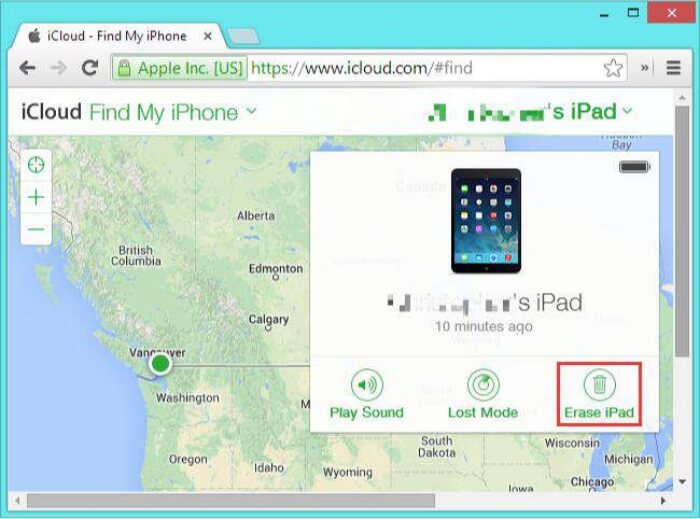
Fazit
Oben fünf sind einfache Möglichkeiten, Ihr iPad ohne Passwort zu entsperren. Alle diese Methoden haben ihre Vor- und Nachteile, und Sie können basierend auf Ihren Bedürfnissen eine geeignete auswählen.
Von allen Methoden empfehlen wir Ihnen, Lösung 1 in Teil 1 zu verwenden, da sie Ihr Gerät vor Angriffen durch Viren schützen und den Passcode mit einem Klick umgehen kann. iTunes ist nicht benutzerfreundlich genug und stürzt sehr oft ab, daher ist es keine bevorzugte Wahl. Wenn Sie keinen Computer zur Hand haben, können Sie auch versuchen, Ihr iPad mit iCloud oder Siri zu entsperren.
Weitere Artikel & Tipps:
-
[4 Methoden] Wie man die Aktivierungssperre auf dem iPad entfernt
![author-Maria]() Maria / 2023-12-29
Maria / 2023-12-29 -
2024 Anleitung zum Hacken der Bildschirmzeit [Kostenlos & Bezahlt]
![author-Maria]() Maria / 2023-12-29
Maria / 2023-12-29
-
So umgehen Sie den iPad-Sperrbildschirm auf 3 Arten
![author-Maria]() Maria / 2023-09-20
Maria / 2023-09-20 -
Liste der vertrauenswürdigen Geräte ist nicht verfügbar - Behebung
![author-Maria]() Maria / 2024-02-27
Maria / 2024-02-27

EaseUS MobiUnlock
- iPhone-Sperrcode entsperren
- 4/6-stelligen Code entfernen
- Deaktiviertes iPhone entsperren
iPhone entsperren